Bạn là một người yêu thích sự gọn gàng, tối giản. Việc để quá nhiều icon phần mềm ngoài desktop thật sự rối mắt phải không nào. Ngoài ra bạn cũng có thể xóa hết icon, và mỗi khi cần sẽ sử dụng công cụ Windows Search để tìm kiếm.
Giải pháp nghe cũng tốt đấy nhỉ, nhưng có lẽ nó vẫn chưa thực sự tối ưu phải không nào. Hôm nay Aptech Saigon sẽ hướng dẫn các bạn cách mở phần mềm nhanh chóng bằng phím tắt. Nào bắt đầu thôi.
Bước 1: Bạn mở Windows Search trên Windows 10 ra bằng cách nhấn tổ hợp phím Windows + S => và tìm kiếm ứng dụng mà bạn muốn tạo phím tắt => Sau đó nhấn chuột phải chọn Open file location.
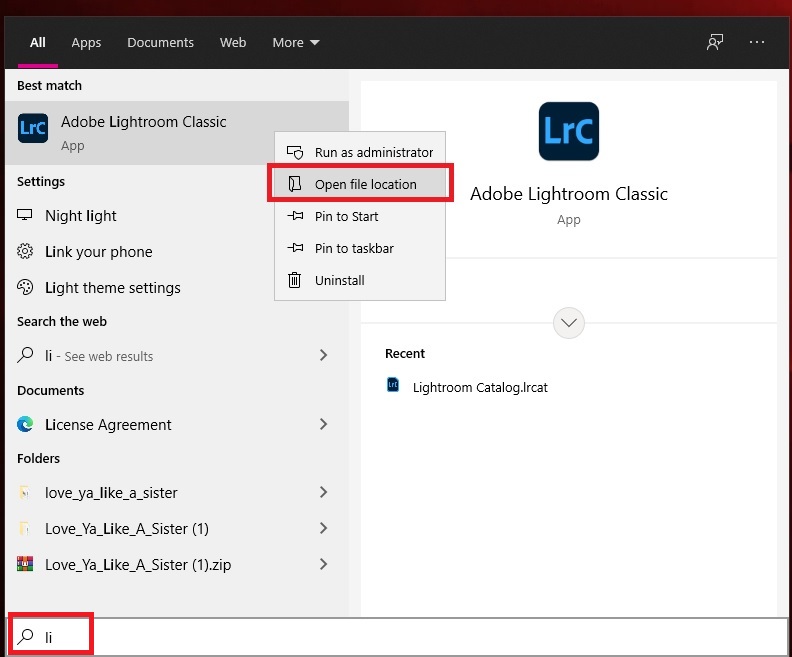
Bước 2: Một cửa sổ File Explorer được mở lên. Tại đây, bạn hãy nhấn chuột phải vào phần mềm mà bạn muốn tạo phím tắt => chọn Properties.
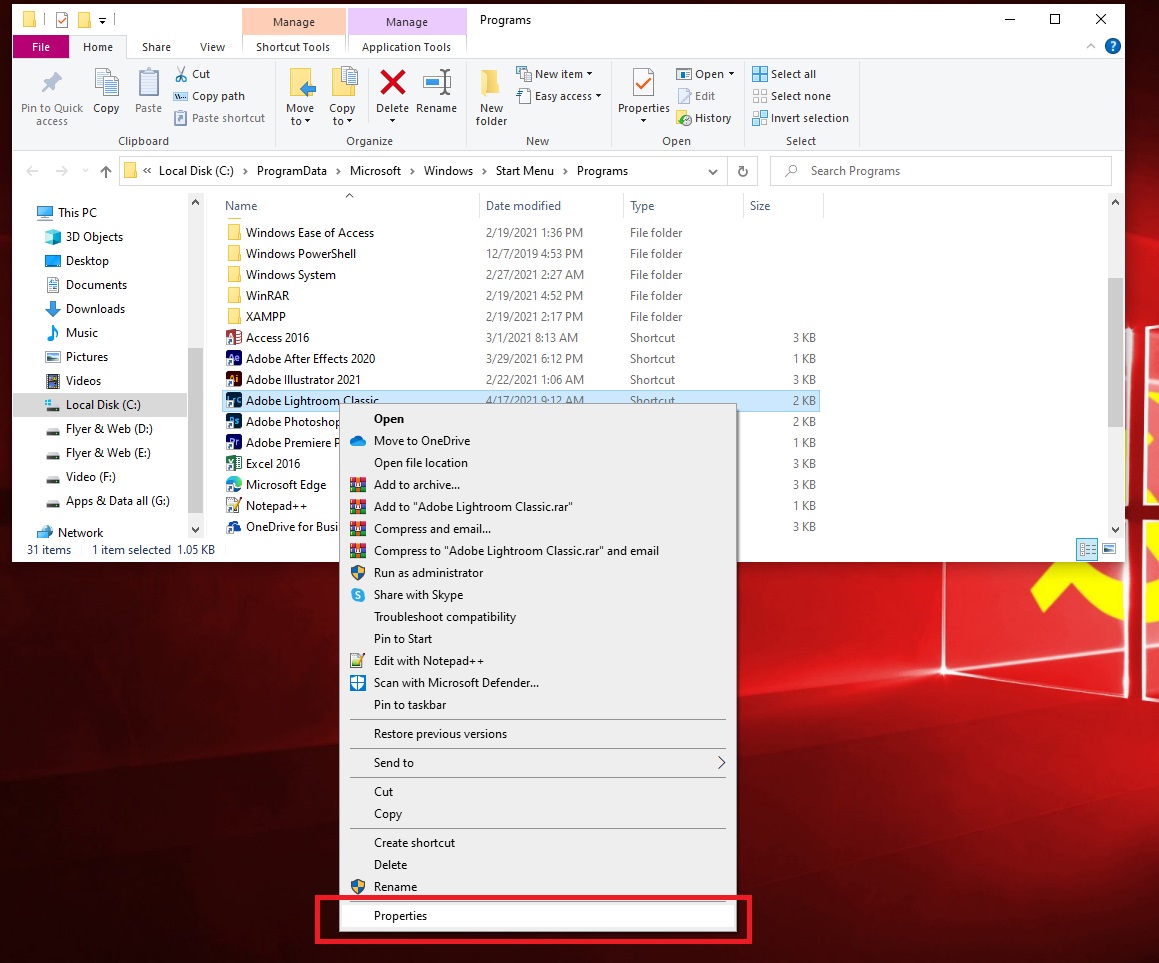
Bước 3: Cửa sổ Properties hiện lên. Tại tab Shortcut lúc này, bạn để ý mặc định tại phần Shortcut key sẽ là None => bây giờ bạn hãy đặt con trỏ chuột vào vị trí như hình bên dưới.
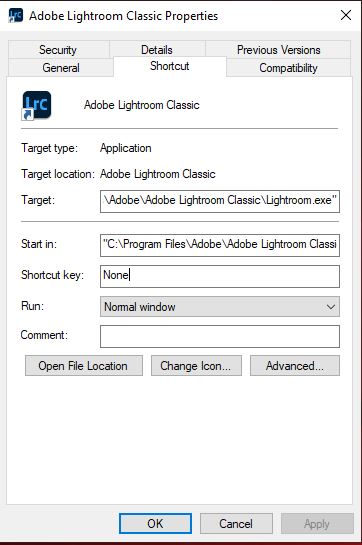
Sau đó bạn chỉ cần nhập phím bất kỳ trên bàn phím mà bạn muốn sử dụng làm phím tắt => thì lúc này Windows sẽ tự động điền thêm CTRL + ALT ở phía trước => sau đó nhấn Apply để lưu lại thay đổi.
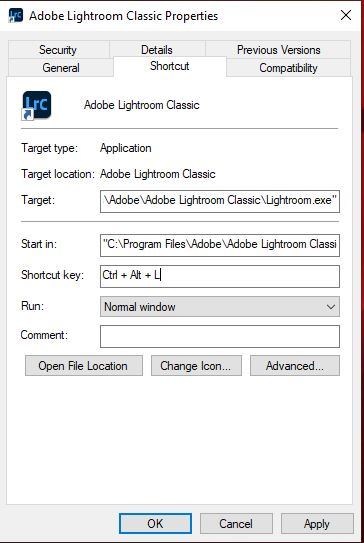
Bước 1: Search phần mềm => sau đó nhấn chuột phải chọn Pin to Start.
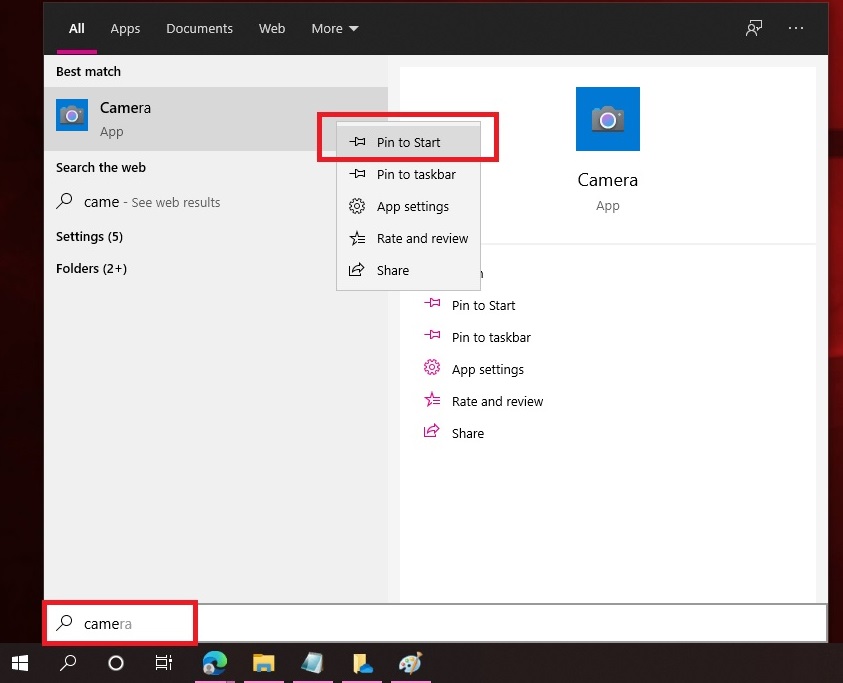
Bước 2: Lúc này khi bấm vào giao diện Start bạn sẽ thấy icon phầm mềm bạn vừa Pin vào.
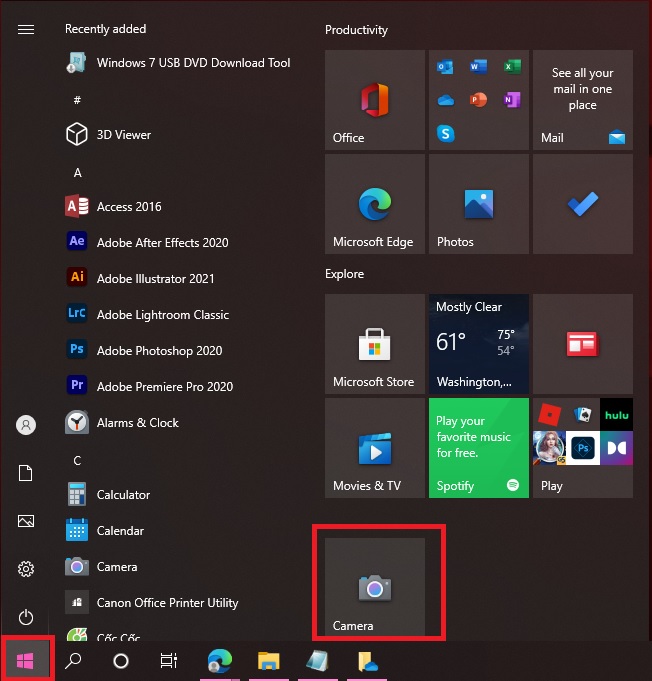
Kéo và thả ứng dụng ra màn hình desktop.
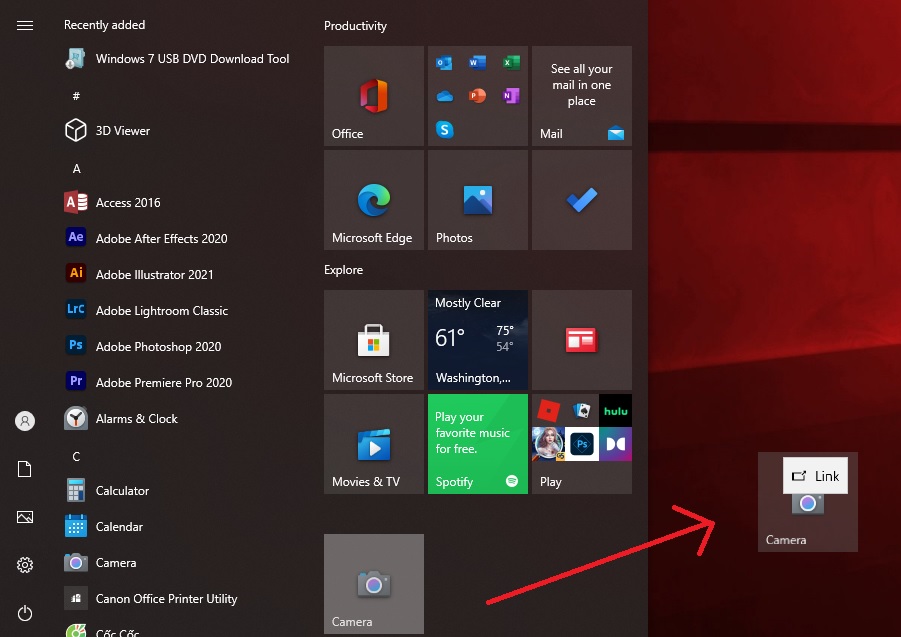
Giờ đây bạn đã có thể bấm chuột phải => chọn Properties và làm theo Bước 3 ở trên.

Rất đơn giản phải không nào. Chúc các bạn luôn có một giao diện desktop gọn gàng và sạch đẹp nhé :D